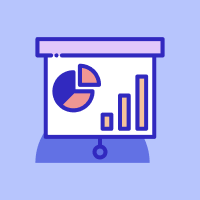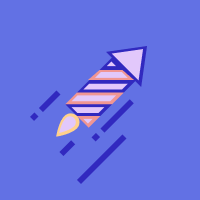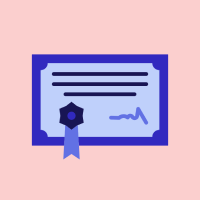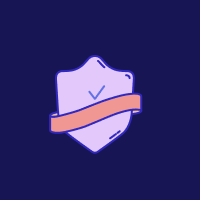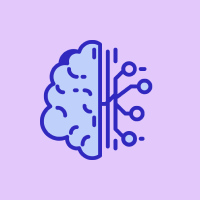Ref: BIPO111
Power Apps -Créer des applications métier personnalisées avec Microsoft PowerApps et Microsoft Power Automate
E-learning - Synchrone - 21h

Objectifs
Développé par Microsoft, PowerApps et Power Automate (anciennement Microsoft Flow) sont des services permettant de créer et d'utiliser des applications professionnelles personnalisées sans ligne de code, qui se connectent à vos données et fonctionnent tant sur le Web que sur mobile. Sans coût de développement ou de logiciels personnalisés, c'est donc une révolution pour les entreprises pour traiter leurs données, que celles-ci soient stockées dans la plateforme sous-jacente (Common Data Service) ou dans différentes sources de données en ligne et locales (SharePoint, Excel, Office 365, Dynamics 365, SQL Server, etc.).
Concrètement elle permettra aux stagiaires de développer les compétences et connaissances nécessaires pour :
- Avoir une bonne vue d'ensemble des deux applications PowerApps et Power Automate (anciennement Microsoft Flow)
- Créer une application de sondage
- Créer une application d'entrainement sportif
- Faire une liste de contact avec image dans Excel
- Etre notifié de l'arrivée d'un document dans un répertoire OneDrive
- Générer la description d'une image avec "Cognitive services" vers une notification smartphone
- Créer une application mobile de note de frais avec PowerApps, Power Automate et SharePoint
Syllabus
PowerAppsVue d'ensemble de PowerApps
- Les environnements
- Le "Licensing" de base
- Les tableaux et variables
- Les objets
- Les Templates
Cas d'utilisation : Une application de sondage
- Créer une application tablette
- Créer un formulaire
- Ajouter des champs
- Enchainer les écrans
- Soumettre et afficher un écran de validation
Cas d'utilisation : Une App pour noter des idées ou des problèmes
- Créer une app mobile PowerApps
- Etablir une structure de données
- Faire un écran de saisie, de modification, de visualisation et d'effacement
- Capturer une image
Cas d'utilisation : créer une application d'entrainement sportif
- Analyse technique de l'application
- Créer une structure de données
- Choisir un item, faire une fenêtre Popup, créer un chronomètre…
- Naviguer d'écrans en écrans.
- Suggestion d'améliorations
Cas d'utilisation : Faire une liste de contact avec image dans Excel
- Analyse technique de l'application
- Création du fichier Excel dans OneDrive
- Connexion à ce fichier
- Définition de l'écran des écrans de gestion de la liste des contacts
- Sauvegarde d'un contact avec son image
- Suggestion d'améliorations
Exercices divers d'amélioration des programmes réalisés
Power Automate (anciennement Microsoft Flow)Vue d'ensemble de Power Automate
- L'environnement
- Le "Licensing" de base
- Les modèles
- Les objets
- Les Templates
Cas d'utilisation : Etre notifié de l'arrivée d'un document dans un répertoire OneDrive
- Préparer le dossier dans OneDrive
- Configurer le Workflow à partir d'un environnement vide
- Tester le workflow
Cas d'utilisation : Ajouter un document dans SharePoint avec des métadonnées
- Préparer un formulaire de saisie dans Power Automate
- Se connecter à SharePoint
- Ajouter le document
- Modifier les metadonnées
- Tester
Cas d'utilisation : Générer la description d'une image avec "Cognitive services" vers une notification smartphone
- Configurer la Machine Learning
- Configurer les étapes pour accepter une image d'un fichier ou de la caméra.
- Configurer la notfification
- Tester
Cas d'utilisation : Workflow d'approbation séquentiel
- Schématiser le flux
- Construire les étapes avec conditions
- Tester
Exercices divers d'amélioration des programmes réalisés
Power Apps et Power Automate ensemblesPrincipes de fonctionnement
- Connections entre les deux outils
- Interactions
Cas d'utilisation : Créer une application mobile de note de frais
- Configurer une bibliothèque SharePoint
- Créer l'application mobile PowerApps
- Créer le Workflow de transfert de données vers SharePoint
- Récupérer l'information de SharePoint dans PowerApps.
Cas d'utilisation : Convertir un document Office en PDF à la volée via Power Automate et l'afficher dans PowerApps
- Schématiser le flux
- Préparer la liste de documents dans SharePoint
- Créer le workflow
- Faire la liaison avec SharePoint et PowerApps
- Créer l'application tablette PowerApps
- Sélectionner et afficher le document.
Cas d'utilisation : Traçage des déplacements dans Excel avec l'API Google Maps, et envoyer le document dans SharePoint
- Initialiser l'API Maps
- Créer les écrans sur PowerApps
- Sauvegarder les lieux dans Excel
- Valider et envoyer dans SharePoint.
Comment ?
Méthodes pédagogiques
1 poste et 1 support par stagiaire
8 à 10 stagiaires par salle
Remise d'une documentation pédagogique papier ou numérique pendant le stage
La formation est constituée d'apports théoriques, d'exercices pratiques, de réflexions et de retours d'expérience
Évaluation
Auto-évaluation des acquis par le stagiaire via un questionnaire en ligne
Attestation de fin de stage remise au stagiaire
Participez à la prochaine session !
S'inscrireAdmission
A qui s’adresse cette formation
Cette formation Microsoft PowerApps et Power Automate s'adresse aux professionnels métiers et IT qui ont besoin d'apporter rapidement des solutions de type desktop, tablette ou mobile.
Prérequis
Il est bien d'avoir une expérience dans l'analyse de besoins métiers pour les conceptualiser afin de les formaliser techniquement. La formation Power Apps - Initiation (BIPO110) constitue le pré-requis idéal.
Coût de la formation
Frais pédagogiques
1860€ HT
Tarif Inter-entreprise par personne
Aides au financement
Des dispositifs variés et aides au fnancement existent. N’hésitez pas à nous constulter pour en savoir plus.
En savoir plus sur les dispositifs de financement.